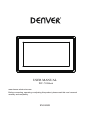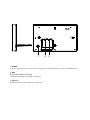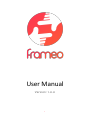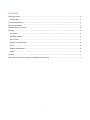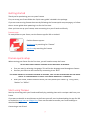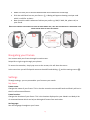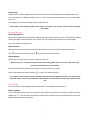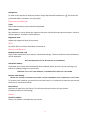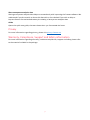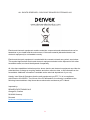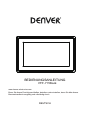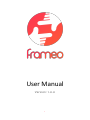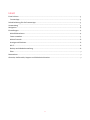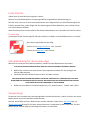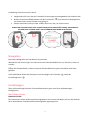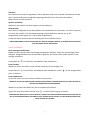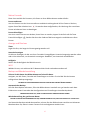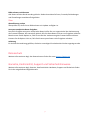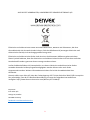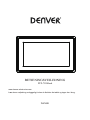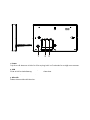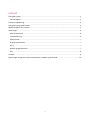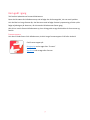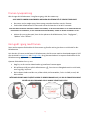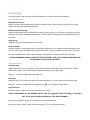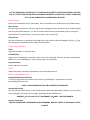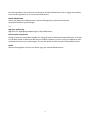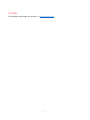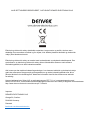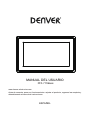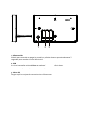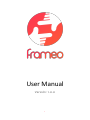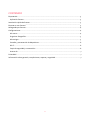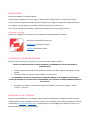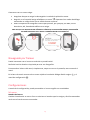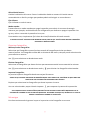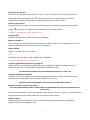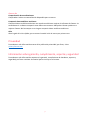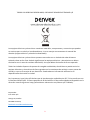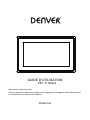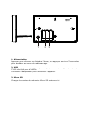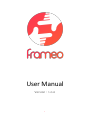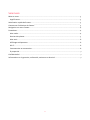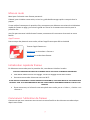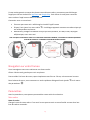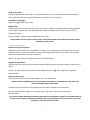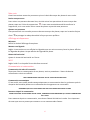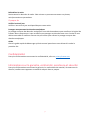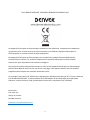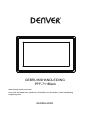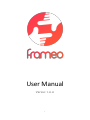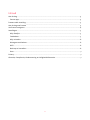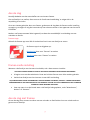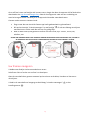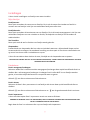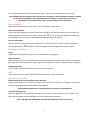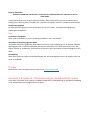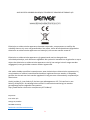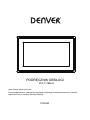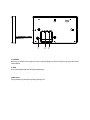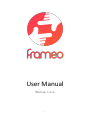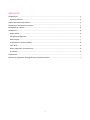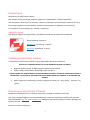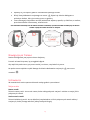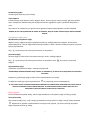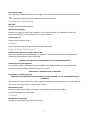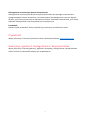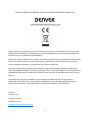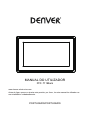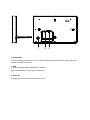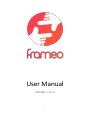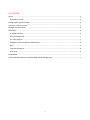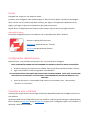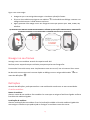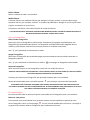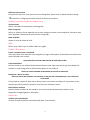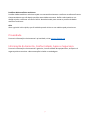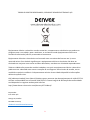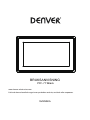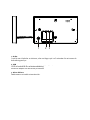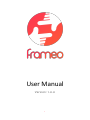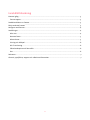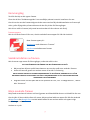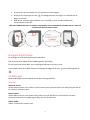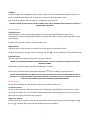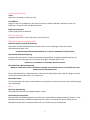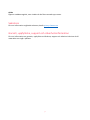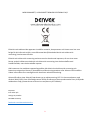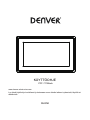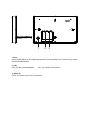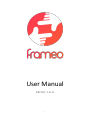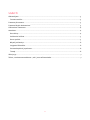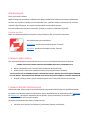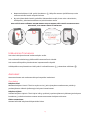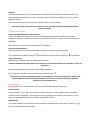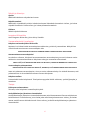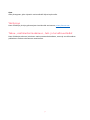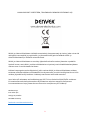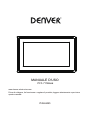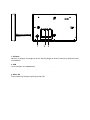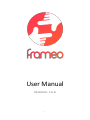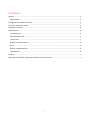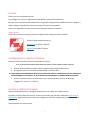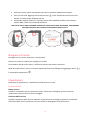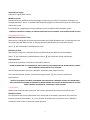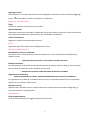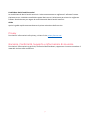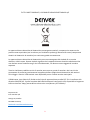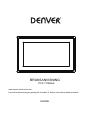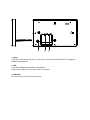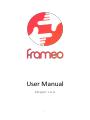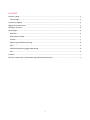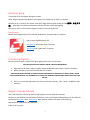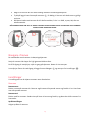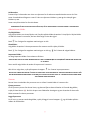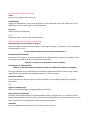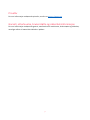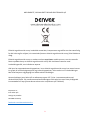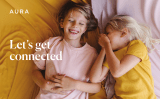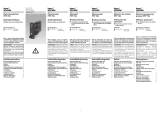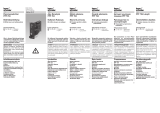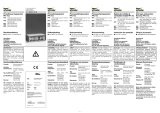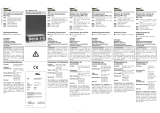Seite wird geladen ...
Seite wird geladen ...

1
User Manual
Version: 1.0.0
Seite wird geladen ...
Seite wird geladen ...
Seite wird geladen ...
Seite wird geladen ...
Seite wird geladen ...
Seite wird geladen ...
Seite wird geladen ...

BEDIENUNGSANLEITUNG
www.denver-electronics.com
Bevor Sie dieses Produkt anschließen, betreiben oder einstellen, lesen Sie bitte dieses
Benutzerhandbuch sorgfältig und vollständig durch.
DEUTSCH
PFF-711Black

Drücken, um den Bildschirm ein- oder auszuschalten. Sekunden lang drücken,
3. microSD
1. Strom
um das Rückstellungsmenü zu öffnen.
2. USB
Verbindung mit einem USB-Gerät oder Computer, um Daten zu übertragen.
Schließen Sie hier eine microSD-Karte an.
Schließen Sie hier das DC-Netzteil für die Stromversorgung des Geräts an.
3
1 2
3
USB dient nur der Dienstnutzung

1
User Manual
Version: 1.0.0

2
Inhalt
Erste Schritte
........................................................................................................................................
3
Frameo-App
......................................................................................................................................
3
Schnellanleitung für die Frameo-App
...................................................................................................
3
Verwendung
.........................................................................................................................................
3
Navigation
............................................................................................................................................
4
Einstellungen
........................................................................................................................................
4
Mein Bilderrahmen
...........................................................................................................................
4
Fotos verwalten
................................................................................................................................
5
Meine Freunde
.................................................................................................................................
6
Anzeige und Diashow
.......................................................................................................................
6
Wi-Fi
..................................................................................................................................................
6
Backup und Wiederherstellung
........................................................................................................
6
Über
..................................................................................................................................................
7
Datenschutz
..........................................................................................................................................
7
Garantie, Konformität, Support und Sicherheitshinweise
...................................................................
7

3
E r s t e Schritte
Vielen Dankfür denKaufI h r e s eigenen Frameo.
R i c h t e n SieI h r e n Bilderrahmen zunächst gemäß dermitgelieferten Kurzanleitung ein.
Falls SienochnieeinenFrameo verwendet haben, dannbeginnen SiemitSchnellanleitung fürdie
Frameo-App aufSeite3 oderfolgenSiedenAnleitungen aufdemBildschirm, w e n n SiedasGerät
zumersten M a l einschalten.
NachdemSetupI h r e s Frameo können SiedieKontaktaufnahme mitFreunden undFamilie starten.
Frameo-App
Verwenden SiedieFrameo-App füriOSoderAndroid, umBilder anI h r e n Bilderrahmen zusenden.
DieFrameo-App findenSiew i e folgt:
SuchenSieimGoogle Play Storenach„frameo“.
SuchenSieimAppStorenachframeo
Schnellanleitung fürdieFrameo-App
WennSieI h r Gerät dasersteM a l einschalten, müssen SiedenBilderrahmen einrichten.
ALLE EINSTELLUNGEN KÖNNENS P Ä T E R ÜBERDASEINSTELLUNGSMENÜ G E Ä N D E R T WERDEN.
Wählen SiezunächstI h r e Sprache aus.DieseSprache w i r d dannf ü r alle Anzeigen am
Frameo übernommen.
Verbinden SieI h r e n Bilderrahmen v i a Wi-FimitdemInternet.
FALLS E I N E N E U E R E V E R S I O N DERFRAMEO-SOFTWARE V E R F Ü G B A R I S T , DANNE R S C H E I N T AUFDEM
BILDSCHIRM E I N E ENTSPRECHENDE MITTEILUNG. WIREMPFEHLEN, DENBILDERRAHMEN N A C H E R H A L T
S O L C H E I N E R M I T T E I L U N G UMGEHENDZUAKTUALISIEREN.
Geben SieI h r e n NamenunddenStandort ein,z.B.„Wohnzimmer“, „Küche“oder„Büro“.
Verwendung
Siekönnen mitFreunden undFamilienmitgliedern Kontaktaufnehmen, indemSieihnen v o n I h r e m
Bilderrahmen auseinenspeziellen C o d e schicken.
Falls Sieselbst Bilder anI h r e n Bilderrahmen senden möchten, laden SieimAppStorebzw.im
Google Play StoredieAppf ü r iOSbzw.Androidherunter. Verwenden SiedanndenC o d e , umden
Bilderrahmen und dieAppw i e nachfolgend erläutert zuverbinden.

4
Verbindung mit einem neuen Freund:
Vergewissern Sie sich, dass Ihr Freund die Frameo-App heruntergeladen und installiert hat.
Klicken Sie an Ihrem Bilderrahmen auf das Freund-Icon . Es erscheint ein Dialogfenster
mit einem Code, der 24 Stunden lang gültig ist.
Senden Sie diesen Code (via SMS, E-Mail, IM, Anruf, usw.) an Ihren Freund.
SOBALD IHRE FREUNDE DIESEN CODE IN IHRER FRAMEO-APP HINZUGEFÜGT HABEN, ERSCHEINEN SIE
AUTOMATISCH AN IHREM GERÄT UND SIE KÖNNEN IHNEN DANN FOTOS SENDEN.
Navigation
Das Gerät verfügt über ein interaktives Touchscreen.
Wischen Sie mit Ihrem Finger von links nach rechts über den Bildschirm, um durch Ihre Fotos zu
scrollen.
Öffnen Sie die Menüleiste, indem Sie einmal auf den Bildschirm tippen; das Menü wird dann
geöffnet.
In der Menüleiste finden Sie die Option zum Hinzufügen von Freunden sowie das
Einstellungsmenü
Einstellungen
Über die Einstellungen können Sie Ihren Bilderrahmen ganz nach Ihren Anforderungen
konfigurieren.
Mein Bilderrahmen
Name des Geräts:
Der Name Ihres Geräts wird entsprechend geändert. Dies ist auch der Name, der an den Geräten
Ihrer verbundenen Freunde und Familienmitglieder angezeigt wird.

5
Standort:
Der Standort des Geräts wird geändert. Dieser Standort wird in der Liste der verbundenen Geräte
Ihrer Freunde und Familienmitglieder angezeigt und hilft somit, das Gerät von anderen
Bilderrahmen zu unterscheiden.
Sprache einstellen:
Wählen Sie die Sprache für die Anzeige an Ihrem Bildschirm.
Sleep-Modus:
Der Frameo verfügt über einen Sleep-Modus, der den Bildschirm ausschaltet, um Strom zu sparen,
z.B. wenn Sie schlafen. Per Standardeinstellung wird der Bidschirm abends um 23 Uhr
ausgeschaltet und morgens um 7 Uhr wieder eingeschaltet.
Sie können diese Uhrzeiten durch Einstellung der Start-/Endzeit ändern.
IHR BILDERRAHMEN IST NICHT AUSGESCHALTET ODER IM STANDBY-MODUS; SIE KÖNNEN IM SLEEP-MODUS
ALSO WEITERHIN FOTOS EMPFANGEN.
Fotos verwalten
Fotos anzeigen/ausblenden:
Wählen Sie aus, welche Fotos Sie anzeigen/ausblenden möchten, indem Sie die jeweiligen Fotos
antippen. Ausgeblendete Fotos werden NICHT gelöscht; Sie können diese später wieder für die
Anzeige auswählen.
Verwenden Sie , um alle Fotos auszuwählen oder abzuwählen.
Fotos löschen:
Wählen Sie Fotos, die Sie für immer löschen möchten, durch Antippen aus.
Verwenden Sie , um alle Fotos auszuwählen oder abzuwählen, sowie , um die ausgewählten
Fotos zu löschen.
Fotos importieren:
Sie können Fotos von einer externen SD-Karte importieren.
BEVOR SIE FOTOS VON EINER SD-KARTE IMPORTIEREN KÖNNEN, VERGEWISSERN SIE SICH, DASS SIE EINE SD-
KARTE MIT BILDERN ANGESCHLOSSEN HABEN.
Wählen Sie zunächst die Bilder aus, die Sie importieren möchten.
Tippen Sie nach der Auswahl auf die Taste , um den Importvorgang zu starten.
WÄHREND DES IMPORTS IST ES NICHT MÖGLICH, UNTERTITEL HINZUZUFÜGEN ODER DEN WICHTIGSTEN TEIL
DES FOTOS HERVORZUHEBEN. ALTERNATIV DAZU KÖNNEN SIE SICH SELBST ALS FREUND HINZUFÜGEN UND
FOTOS MIT DER APP SENDEN.

6
Meine Freunde
Diese Liste enthält alle Personen, die Fotos an Ihren Bilderrahmen senden dürfen.
Person entfernen
Um eine Person aus der Liste zu entfernen und damit einhergehend all ihre Fotos zu löschen,
tippen Sie auf das Löschen-Icon . Sie werden dann aufgefordert, die Löschung aller von dieser
Person erhaltenen Fotos zu bestätigen.
Person hinzufügen
Um einer neuen Person zu erlauben, Ihnen Fotos zu senden, tippen Sie einfach auf die Taste
Freund hinzufügen . Senden Sie dann den Code auf die bevorzugte Art und Weise an diese
Person.
Anzeige und Diashow
Timer
Legen Sie fest, wie lange ein Foto angezeigt werden soll.
Untertitel anzeigen
Sie können festlegen, ob die von Ihren Freunden hinzugefügten Untertitel angezeigt werden sollen
oder nicht Ankreuzen, um Untertitel anzuzeigen. Abwählen, um Untertitel auszublenden.
Helligkeit
Stellen Sie die Helligkeit des Bildschirms ein.
Wi-Fi
Wählen Sie aus, mit welchem Wi-Fi-Netzwerk das Gerät verbunden werden soll.
Backup und Wiederherstellung
Sichern Sie die Daten des Bilderrahmens auf einer SD-Karte.
Antippen, um alle Fotos, Freunde und Einstellungen zu sichern. Es wird die Zeit des letzten
erfolgreichen Backups angezeigt.
EIN BEREITS VORHANDENER BACKUP AUF DER SD-KARTE WIRD ÜBERSCHRIEBEN.
Automatischer Backup
Falls Sie diese Option ankreuzen, führt der Bilderrahmen innerhalb von 30 Stunden nach dem
Erhalt eines neuen Fotos oder der Konfiguration von Einstellungen einen Backup durch.
VORRAUSSEETZUNG IST, DASS SIE EINE SD-KARTE ANGESCHLOSSEN HABEN.
Wiederherstellung der gesicherten Daten
BEVOR SIE DIE DATEN WIEDERHERSTELLEN, VERGEWISSERN SIE SICH, DASS IHR BACKUP UP-TO-DATE IST.
Um Daten des Backups wiederherzustellen, müssen Sie den Bilderrahmen zunächst zurücksetzen.
Bitte beachten Sie, dass ein neuer Frameo nicht zurückgesetzt werden kann.

7
Bilderrahmen zurücksetzen
Alle Daten auf dem Gerät werden gelöscht. Dadurch werden alle Fotos, Freunde/Verbindungen
und Einstellungen unwiderruflich gelöscht.
Über
Aktualisierung suchen
Überprüfen Sie, ob für Ihren Bilderrahmen ein Update verfügbar ist.
Anonyme analytische Daten freigeben
Durch die Freigabe anonymer analytischer Daten helfen Sie uns ungemein bei der Verbesserung
der Frameo-Software. Wir verstehen jedoch, falls Sie diese Daten nicht an uns freigeben möchten.
Bitte kreuzen Sie die Option an, falls Sie uns bei der Verbesserung des Frameo helfen möchten.
Kreuzen Sie die Option nicht an, falls Sie die anonymen Daten nicht freigeben möchten.
Anleitung
Es wird die Kurzanleitung geöffnet, die beim erstmaligen Einschalten des Geräts angezeigt wurde.
Datenschutz
Weitere Informationen bzgl. des Datenschutzes finden Sie unter privacy.frameo.net
Garantie, Konformität, Support und Sicherheitshinweise
Weitere Informationen bzgl. Garantie, Konformität der Hardware, Support und Sicherheit finden
Sie in der mitgelieferten Begleitliteratur.

8
ALLE RECHTE VORBEHALTEN, URHEBERRECHTE DENVER ELECTRONICS A/S
Elektrische und elektronische Geräte enthalten Materialien, Bauteile und Substanzen, die Ihrer
Gesundheit oder der Umwelt schaden können, falls das Abfallmaterial (entsorgte elektrische und
elektronische Geräte) nicht ordnungsgemäß entsorgt wird.
Elektrische und elektronische Geräte sind mit einer durchkreuzten Mülltonne gekennzeichnet.
Dieses Symbol bedeutet, dass die elektrischen und elektronischen Geräte nicht mit dem restlichen
Haushal
tsmüll sondern getrennt davon entsorgt werden müssen.
In allen Städten befinden sich Sammelstellen, an denen elektrische und elektronische Geräte
entweder kostenlos bei Recyclingstellen abgegeben werden können oder auch direkt
eingesammelt werden. Weitere Informaonen erhalten Sie bei der Umweltbehörde Ihrer
Gemeinde.
Hiermit erklärt Inter Sales A/S, dass der Funkanlagentyp PFF-711 der Richtlinie 2014/53/EU entspricht.
Der vollständige Text der EU-Konformitätserklärung ist unter der folgenden Internetadresse
verfügbar: hp://www.denver-electronics.com/denver-pff-711black/
Importeur:
Inter Sales A/S
Omega 5A, Soeen
DK-8382 Hinnerup
f
acebook.com/denverelectronics
Seite wird geladen ...
Seite wird geladen ...
Seite wird geladen ...
Seite wird geladen ...
Seite wird geladen ...
Seite wird geladen ...
Seite wird geladen ...
Seite wird geladen ...
Seite wird geladen ...
Seite wird geladen ...
Seite wird geladen ...
Seite wird geladen ...
Seite wird geladen ...
Seite wird geladen ...
Seite wird geladen ...
Seite wird geladen ...
Seite wird geladen ...
Seite wird geladen ...
Seite wird geladen ...
Seite wird geladen ...
Seite wird geladen ...
Seite wird geladen ...
Seite wird geladen ...
Seite wird geladen ...
Seite wird geladen ...

1
User Manual
Version : 1.0.0
Seite wird geladen ...
Seite wird geladen ...
Seite wird geladen ...
Seite wird geladen ...
Seite wird geladen ...
Seite wird geladen ...
Seite wird geladen ...
Seite wird geladen ...
Seite wird geladen ...

1
User Manual
Versie: 1.0.0
Seite wird geladen ...
Seite wird geladen ...
Seite wird geladen ...
Seite wird geladen ...
Seite wird geladen ...
Seite wird geladen ...
Seite wird geladen ...
Seite wird geladen ...
Seite wird geladen ...

1
User Manual
Wersja: 1.0.0
Seite wird geladen ...
Seite wird geladen ...
Seite wird geladen ...
Seite wird geladen ...
Seite wird geladen ...
Seite wird geladen ...
Seite wird geladen ...
Seite wird geladen ...
Seite wird geladen ...
Seite wird geladen ...
Seite wird geladen ...
Seite wird geladen ...
Seite wird geladen ...
Seite wird geladen ...
Seite wird geladen ...
Seite wird geladen ...
Seite wird geladen ...
Seite wird geladen ...
Seite wird geladen ...

1
User Manual
Version: 1.0.0
Seite wird geladen ...
Seite wird geladen ...
Seite wird geladen ...
Seite wird geladen ...
Seite wird geladen ...
Seite wird geladen ...
Seite wird geladen ...
Seite wird geladen ...
Seite wird geladen ...

1
User Manual
Versio: 1.0.0
Seite wird geladen ...
Seite wird geladen ...
Seite wird geladen ...
Seite wird geladen ...
Seite wird geladen ...
Seite wird geladen ...
Seite wird geladen ...
Seite wird geladen ...
Seite wird geladen ...

1
User Manual
Versione: 1.0.0
Seite wird geladen ...
Seite wird geladen ...
Seite wird geladen ...
Seite wird geladen ...
Seite wird geladen ...
Seite wird geladen ...
Seite wird geladen ...
Seite wird geladen ...
Seite wird geladen ...
Seite wird geladen ...
Seite wird geladen ...
Seite wird geladen ...
Seite wird geladen ...
Seite wird geladen ...
Seite wird geladen ...
Seite wird geladen ...
Seite wird geladen ...
-
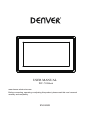 1
1
-
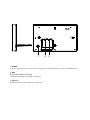 2
2
-
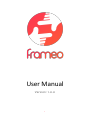 3
3
-
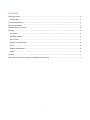 4
4
-
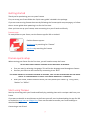 5
5
-
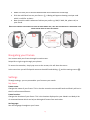 6
6
-
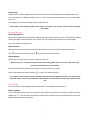 7
7
-
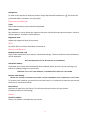 8
8
-
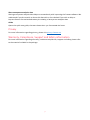 9
9
-
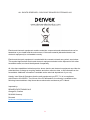 10
10
-
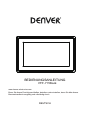 11
11
-
 12
12
-
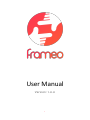 13
13
-
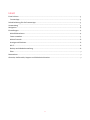 14
14
-
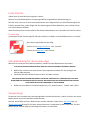 15
15
-
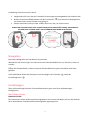 16
16
-
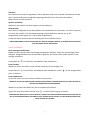 17
17
-
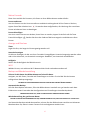 18
18
-
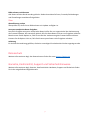 19
19
-
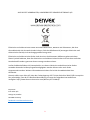 20
20
-
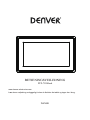 21
21
-
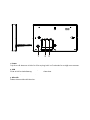 22
22
-
 23
23
-
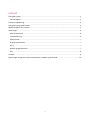 24
24
-
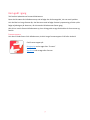 25
25
-
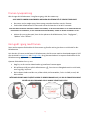 26
26
-
 27
27
-
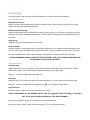 28
28
-
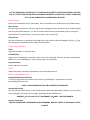 29
29
-
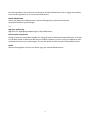 30
30
-
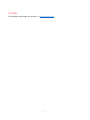 31
31
-
 32
32
-
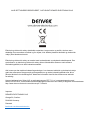 33
33
-
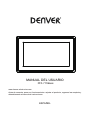 34
34
-
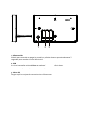 35
35
-
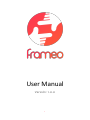 36
36
-
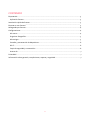 37
37
-
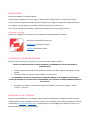 38
38
-
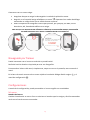 39
39
-
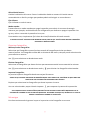 40
40
-
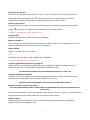 41
41
-
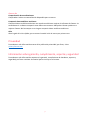 42
42
-
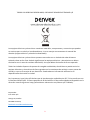 43
43
-
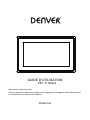 44
44
-
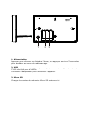 45
45
-
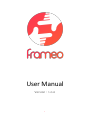 46
46
-
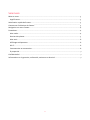 47
47
-
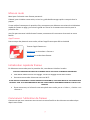 48
48
-
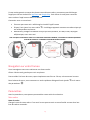 49
49
-
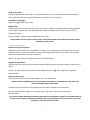 50
50
-
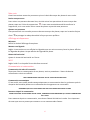 51
51
-
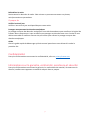 52
52
-
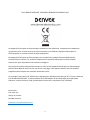 53
53
-
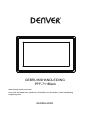 54
54
-
 55
55
-
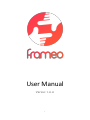 56
56
-
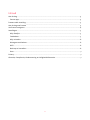 57
57
-
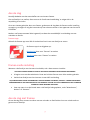 58
58
-
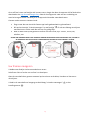 59
59
-
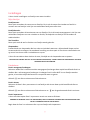 60
60
-
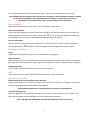 61
61
-
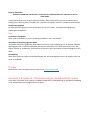 62
62
-
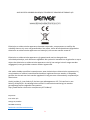 63
63
-
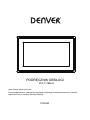 64
64
-
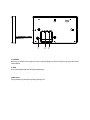 65
65
-
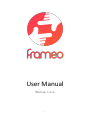 66
66
-
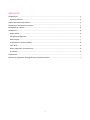 67
67
-
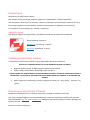 68
68
-
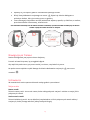 69
69
-
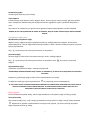 70
70
-
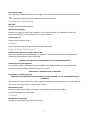 71
71
-
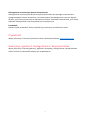 72
72
-
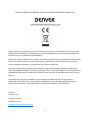 73
73
-
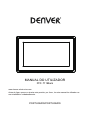 74
74
-
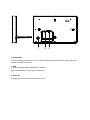 75
75
-
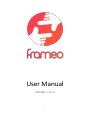 76
76
-
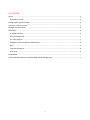 77
77
-
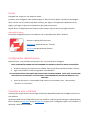 78
78
-
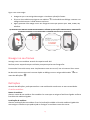 79
79
-
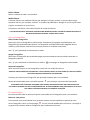 80
80
-
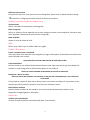 81
81
-
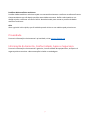 82
82
-
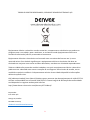 83
83
-
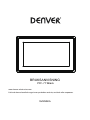 84
84
-
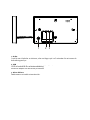 85
85
-
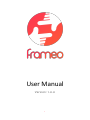 86
86
-
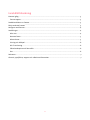 87
87
-
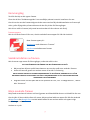 88
88
-
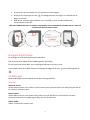 89
89
-
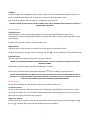 90
90
-
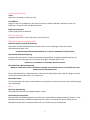 91
91
-
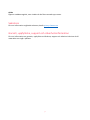 92
92
-
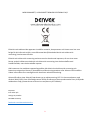 93
93
-
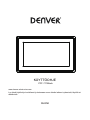 94
94
-
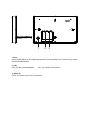 95
95
-
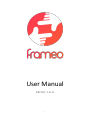 96
96
-
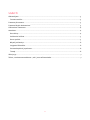 97
97
-
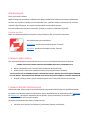 98
98
-
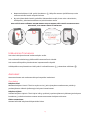 99
99
-
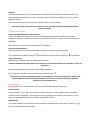 100
100
-
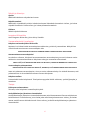 101
101
-
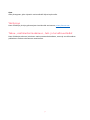 102
102
-
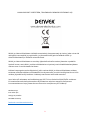 103
103
-
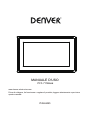 104
104
-
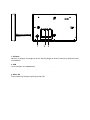 105
105
-
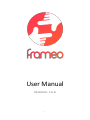 106
106
-
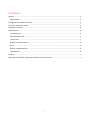 107
107
-
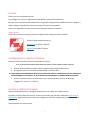 108
108
-
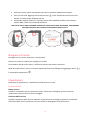 109
109
-
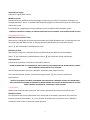 110
110
-
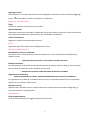 111
111
-
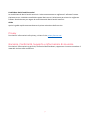 112
112
-
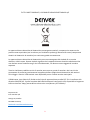 113
113
-
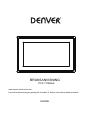 114
114
-
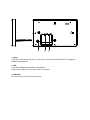 115
115
-
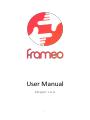 116
116
-
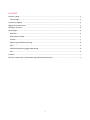 117
117
-
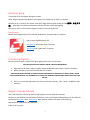 118
118
-
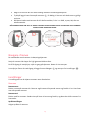 119
119
-
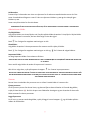 120
120
-
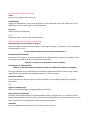 121
121
-
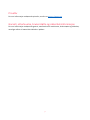 122
122
-
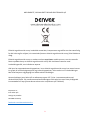 123
123
Denver PFF-711BLACK Benutzerhandbuch
- Typ
- Benutzerhandbuch
- Dieses Handbuch eignet sich auch für
in anderen Sprachen
- English: Denver PFF-711BLACK User manual
- français: Denver PFF-711BLACK Manuel utilisateur
- español: Denver PFF-711BLACK Manual de usuario
- italiano: Denver PFF-711BLACK Manuale utente
- Nederlands: Denver PFF-711BLACK Handleiding
- português: Denver PFF-711BLACK Manual do usuário
- dansk: Denver PFF-711BLACK Brugermanual
- polski: Denver PFF-711BLACK Instrukcja obsługi
- svenska: Denver PFF-711BLACK Användarmanual
- suomi: Denver PFF-711BLACK Ohjekirja
Verwandte Artikel
Andere Dokumente
-
Salora DPF1040ST Benutzerhandbuch
-
Muse M-510 WPF Benutzerhandbuch
-
nixplay W15F 15 inch Smart Digital Photo Frame Benutzerhandbuch
-
Samsung SPF-71E Benutzerhandbuch
-
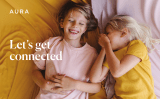 AURA FRAMES Digital Photo Benutzerhandbuch
AURA FRAMES Digital Photo Benutzerhandbuch
-
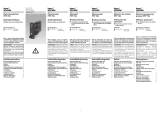 Kromschroder PFF 704 Bedienungsanleitung
Kromschroder PFF 704 Bedienungsanleitung
-
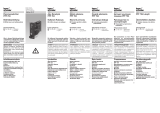 Kromschroder PFF 704 Bedienungsanleitung
Kromschroder PFF 704 Bedienungsanleitung
-
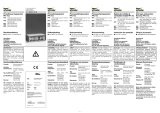 Kromschroder PFx 7xx Bedienungsanleitung
Kromschroder PFx 7xx Bedienungsanleitung
-
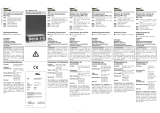 Kromschroder PFx 7xx Bedienungsanleitung
Kromschroder PFx 7xx Bedienungsanleitung